Как подключить телефон через Bluetooth к компьютеру без морок?
Здравствуйте, дорогие читатели нашего портала! Если вы читаете эту статью, значит, хотите узнать об одном простом и доступном способе передачи файлов с ПК на телефон или наоборот. Я уверена, что вы о нем знаете, а если нет, я расскажу, как подключить телефон к компьютеру через Блютуз.
Сразу скажу – Bluetooth технология используется повсеместно, беспроводной модуль встроен практически во все современные электронные девайсы. Преимущества:
- Устойчивость к помехам.
- Простота в использовании.
- Широкое применение.
- Доступная цена.
Тема несложная. Но если вдруг будут вопросы или проблемы, обязательно напишите в комментарии или онлайн-чат.
Содержание
- Настройка ПК
- Настройка смартфона и сопряжение
- Работа с файлами
- Задать вопрос автору статьи
Настройка ПК
О том, как проверить наличие технологии на ноутбуке, можно прочитать здесь.
Будем считать, что модуль Bluetooth есть на обоих устройствах. Чтобы подключиться к компьютеру через Блютуз, нужно активировать оборудование на ПК. Как это сделать, расскажу на примере Windows 10:
- Заходим в «Параметры Windows», выбираем раздел «Устройства».
- Откроется страница «Bluetooth и другие устройства», где вы увидите переключатель для включения/отключения функции.
- Переведите бегунок в состояние «Вкл.».
Дополнительные настройки подключения можно посмотреть в разделе справа «Другие параметры Bluetooth».
Здесь нужно включить обнаружение для подключаемого смартфона – поставить галочку у строки «Разрешить устройствам Bluetooth обнаруживать этот компьютер».
Подробные видео-инструкции смотрите тут:
Настройка смартфона и сопряжение
Теперь, чтобы подключить смартфон к компьютеру или ноутбуку по Блютуз, нужно включить модуль на мобильном телефоне. Как это делается знают все – опускаем шторку (свайпом по экрану сверху вниз) и нажимаем на значок «синего зуба». Теперь этот самый значок будет отображаться в уведомлениях сверху экрана.
Как это делается знают все – опускаем шторку (свайпом по экрану сверху вниз) и нажимаем на значок «синего зуба». Теперь этот самый значок будет отображаться в уведомлениях сверху экрана.
Теперь нам нужно связать два девайса. Чтобы подключить телефон к компьютеру по Блютуз, нужно добавить мобильное устройство. Нажмите на плюсик сверху (там, где надпись: «Добавление Bluetooth или другого устройства»), выберите тип устройств – в нашем случае это Bluetooth.
Добавить смартфон можно через системный трей. ПКМ кликните по соответствующему значку и выберите пункт «Добавление устройства Bluetooth».
В новом окне появится название вашего смартфона. Выбираем его. На ПК нажимаем «Подключиться». На телефоне появится запрос на подключение. Нажмите «Сопряжение». При этом у меня на обоих устройствах появляется пин-код. Нужно, чтобы он совпадал на смартфоне и ПК.
После успешного подключения телефон появится на странице «Bluetooth и другие устройства».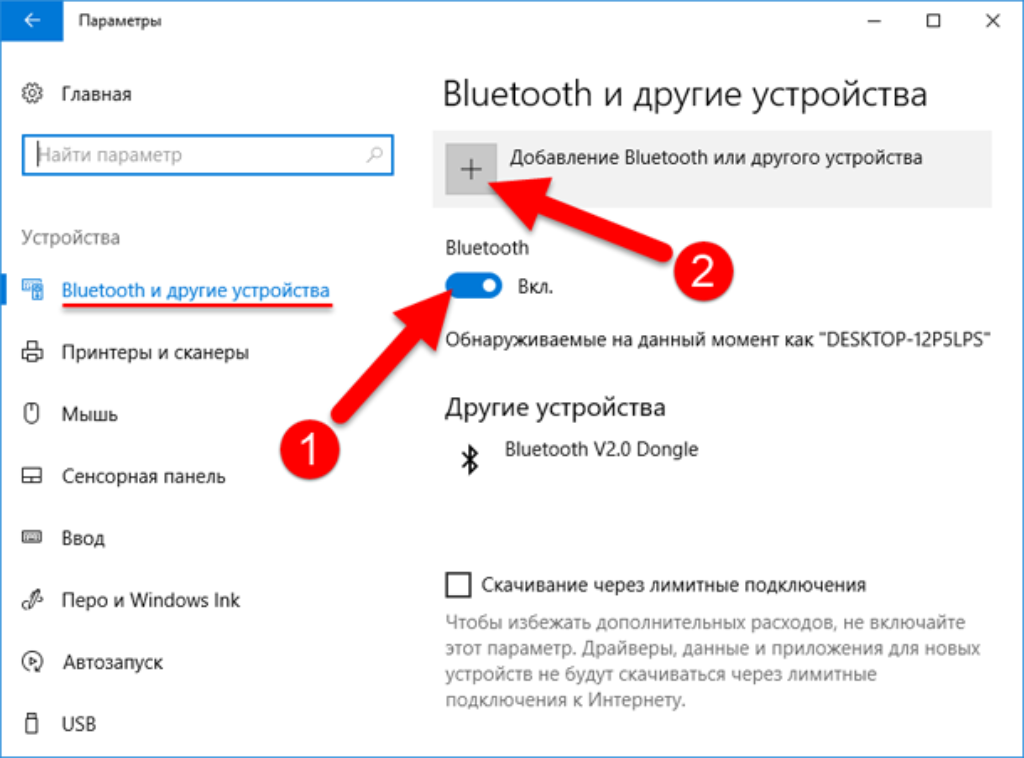 Теперь, как только на ПК и смартфоне будет активирован беспроводной модуль, сопряжение между ними будет происходить автоматически.
Теперь, как только на ПК и смартфоне будет активирован беспроводной модуль, сопряжение между ними будет происходить автоматически.
Ваш ноутбук под Windows 10 не видит устройства для Блютуз-подключения? Решение проблемы описано тут.
Работа с файлами
Теперь смотрите. Как подключить компьютер или ноутбук к телефону через Bluetooth мы знаем, осталось научиться передавать файлы. Все просто:
- Кликаем по «синему зубу» в системном трее.
- Выбираем нужное действие – отправить или принять файл.
- Если отправляем со смартфона, выбираем на ПК «Принять файл», жмем «Отправить», выбираем вариант «Bluetooth».
- Откроется список, выберите там свой компьютер и ждите окончания процесса.
- Если передаем файлы с ПК на телефон, выбираем «Отправить…», нажимаем на свой смартфон, жмем «Далее».
- Теперь нужно нажать «Обзор» и определить файлы на отправку.
О передаче файлов с запросом кода подтверждения следующее видео:
youtube.com/embed/c5BDppyw0X0?feature=oembed» frameborder=»0″ allow=»accelerometer; autoplay; clipboard-write; encrypted-media; gyroscope; picture-in-picture» allowfullscreen=»»>Все просто, правда? Хочу отметить, что мои инструкции подойдут и для Windows 7, можно смело пользоваться. Всем спасибо и пока!
Как подключить телефон к компьютеру с помощью Bluetooth
Почему бы не использовать кабель для подключения телефона и компьютера?
Как подключить компьютер и телефон через BluetoothКак включить Bluetooth на Android или iOS
Как включить Bluetooth в Windows 10 и Windows 11
Примечания по Bluetooth-сопряжению
Как передавать файлы между телефоном и ПК с помощью Bluetooth
Другие способы подключения телефона к ПКПодключите телефон и компьютер с помощью USB-кабеля
Перемещайте файлы с помощью электронной почты или облачного хранилища
Специализированные приложения для трансферов
Удаленный доступ и модем
Держите свой компьютер и телефон на связи с помощью Bluetooth
Bluetooth — это беспроводная технология малого радиуса действия, которая упрощает подключение устройств и передачу данных между ними. Большинство ПК и почти все телефоны имеют возможности Bluetooth. Стандарт быстрый, надежный и экономичный.
Большинство ПК и почти все телефоны имеют возможности Bluetooth. Стандарт быстрый, надежный и экономичный.
Если вы мало использовали его в прошлом, вы многое упускаете. Давайте посмотрим, как подключить телефон к ПК с Windows с помощью Bluetooth.
Почему бы не использовать кабель для подключения телефона и компьютера?
Хотя использование провода для подключения ПК и телефона может быть более простым, это не всегда лучший выбор.
Например, на вашем компьютере может не быть свободного USB-порта. Многие небольшие ноутбуки имеют только один или два порта, или у вас может быть MacBook с только портами USB-C. Даже хорошо оснащенный настольный ПК часто использует все порты USB.
Изображение предоставлено: szefei/ Shutterstock
Кроме того, у вас может не оказаться под рукой кабеля подходящего типа, или, возможно, вы уже используете кабель для зарядки телефона от сетевой розетки и хотите зарядить его как можно быстрее. Наконец, вы можете держать свой телефон вне поля зрения или избегать опасности свисающих проводов, особенно если вы находитесь в общественном месте.
Какой бы ни была причина, подключиться по Bluetooth довольно просто. После того, как вы завершили первоначальную настройку, он может даже автоматически подключаться, когда вы в будущем будете приближать устройства друг к другу. Любой, кто часто передает файлы между своим телефоном и ПК, должен освоить использование Bluetooth.
Как подключить компьютер и телефон через Bluetooth
Для беспроводного подключения необходимо включить Bluetooth на обоих устройствах. Вот как это сделать.
Как включить Bluetooth на Android или iOS
На большинстве телефонов Android вы увидите переключатель Bluetooth в раскрывающемся меню быстрых настроек . Чтобы получить к нему доступ, дважды проведите пальцем вниз от верхней части экрана или один раз двумя пальцами. Затем коснитесь значка, чтобы переключить Bluetooth, или нажмите и удерживайте его, чтобы быстро открыть параметры Bluetooth.
Вы также можете перейти в «Настройки»> «Подключенные устройства», чтобы получить доступ к настройкам Bluetooth.
На iPhone откройте Центр управления, проведя вниз от правого верхнего угла экрана, если у вас iPhone без кнопки «Домой». На моделях с кнопкой «Домой» вместо этого проведите вверх от нижней части экрана. Коснитесь значка Bluetooth, чтобы переключить его.
Либо перейдите в «Настройки» и откройте «Bluetooth ». Если у вас возникли проблемы, обратитесь за помощью к нашему руководству по устранению неполадок iPhone Bluetooth.
Как включить Bluetooth в Windows 10 и Windows 11
Большинство современных ноутбуков с Windows имеют встроенный Bluetooth, но не все настольные компьютеры. Если вы не уверены, вы можете проверить, есть ли на вашем компьютере Bluetooth. Если ваш компьютер еще не поддерживает эту функцию, вы можете добавить Bluetooth на свой компьютер с помощью адаптера, чтобы он работал легко.
В Windows 10 перейдите в «Настройки» > «Устройства» > «Bluetooth и другие устройства».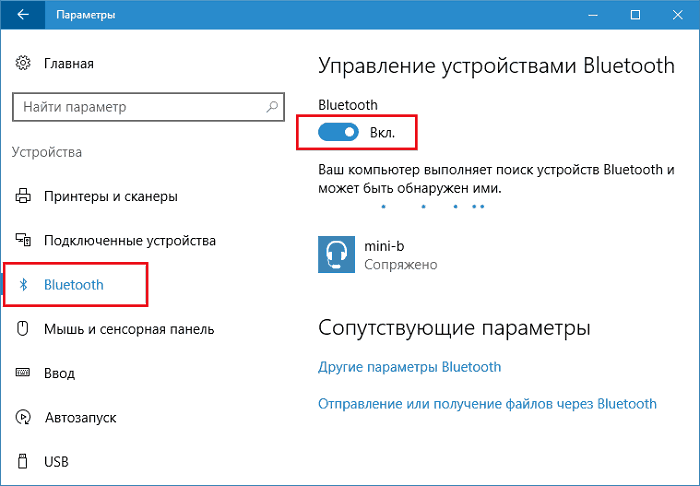 Если ползунок Bluetooth вверху выключен, включите его. Затем выберите «Добавить Bluetooth или другое устройство» и укажите тип Bluetooth . Оттуда следуйте инструкциям по сопряжению телефона. См. наше руководство по настройке Bluetooth в Windows 10 для получения дополнительной информации.
Если ползунок Bluetooth вверху выключен, включите его. Затем выберите «Добавить Bluetooth или другое устройство» и укажите тип Bluetooth . Оттуда следуйте инструкциям по сопряжению телефона. См. наше руководство по настройке Bluetooth в Windows 10 для получения дополнительной информации.
В Windows 11 выберите «Настройки» > «Bluetooth и устройства». Убедитесь, что для ползунка Bluetooth установлено значение «Вкл. », затем нажмите «Добавить устройство» > «Bluetooth», чтобы связать новое устройство с вашим ПК.
Примечания по Bluetooth-сопряжению
В процессе сопряжения следуйте инструкциям, которые появляются на вашем компьютере или телефоне. В некоторых случаях вам придется ввести или подтвердить код доступа. Если вы не видите код на любом из устройств, возможно, это общий номер, например 1234 или 0000. После того, как вы подтвердите этот код, ваш телефон должен подключиться к вашему ПК и будет делать это автоматически в будущем, пока устройства находятся в пределах досягаемости.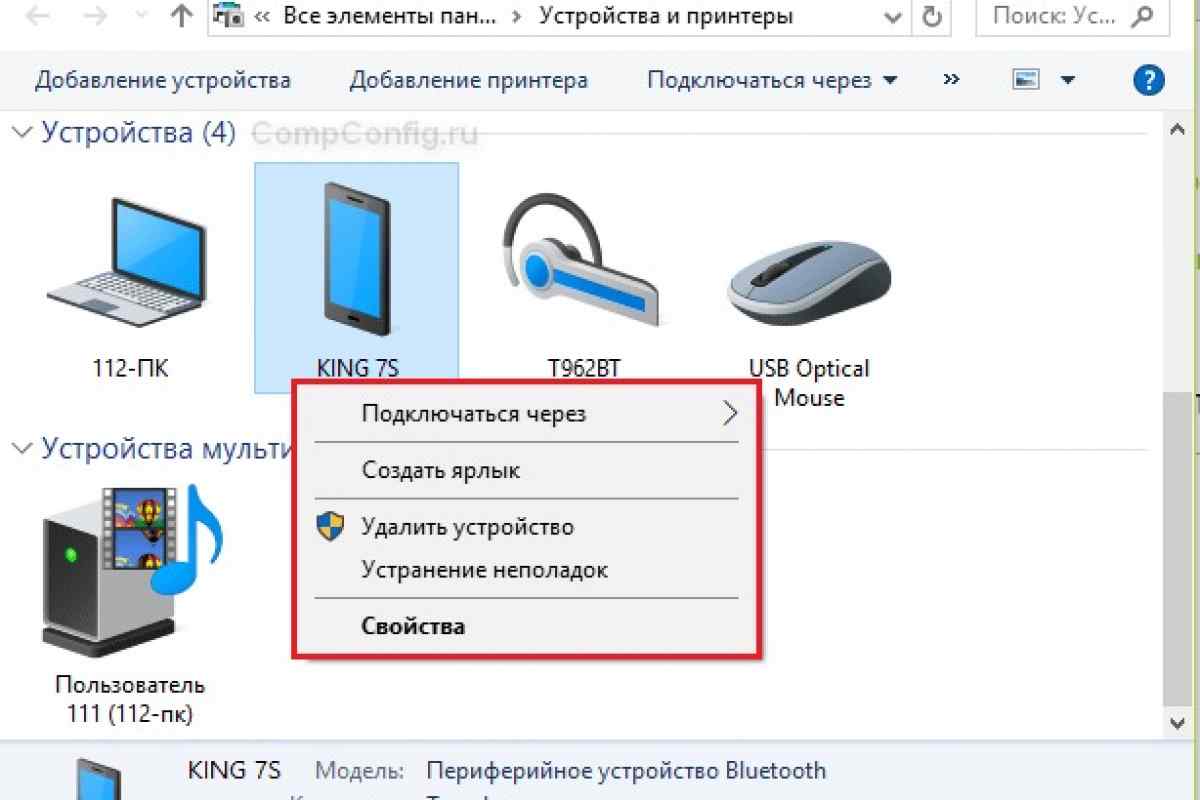
Если вы не можете заставить устройства найти друг друга, одно из них, скорее всего, невозможно обнаружить. В качестве функции безопасности большинство устройств Bluetooth транслируют себя только тогда, когда у вас открыты их параметры Bluetooth.
Дважды проверьте, что вы включили Bluetooth как на телефоне, так и на ПК, и держите меню параметров Bluetooth, описанное выше, открытым во время сопряжения. Вы должны увидеть Теперь можно обнаружить как [Имя устройства] или что-то подобное. (Если у вас все еще есть проблемы, есть другие способы устранения проблем с сопряжением Bluetooth в Windows .)
Соединение будет оставаться активным до тех пор, пока вы не выключите Bluetooth, вручную не отключите устройства, не выключите одно из них или не переместите их за пределы досягаемости. Точный диапазон Bluetooth зависит от устройства и зависит от качества вашего адаптера или чипа Bluetooth. В общем, вы можете ожидать, что соединение достигнет около 30 футов.
Как передавать файлы между телефоном и ПК с помощью Bluetooth
После того, как вы соединили свой телефон и компьютер по беспроводной сети, фактический процесс передачи файлов Bluetooth довольно прост. Совместное использование с телефона на ПК чаще всего доступно на Android, поскольку устройства iOS используют для этого AirDrop.
Совместное использование с телефона на ПК чаще всего доступно на Android, поскольку устройства iOS используют для этого AirDrop.
Для передачи с телефона все, что вам нужно сделать, это выбрать файл в любом приложении, которое вы используете, и выбрать вариант поделиться им. Точный метод зависит от приложения, но у большинства есть универсальный значок «Поделиться », который нужно искать.
Когда вы увидите список методов, которыми вы можете поделиться, найдите запись Bluetooth . Затем выберите свой компьютер в качестве целевого устройства. Затем Windows запросит подтверждение и начнет загрузку файла. Вам может быть разрешено выбрать место для сохранения, или оно может быть сохранено в стандартной папке «Загрузки ».
При передаче файла с ПК на телефон просто откройте проводник и щелкните правой кнопкой мыши файл, который хотите передать. Выберите Отправить > Устройство Bluetooth.
Откроется новое окно, в котором вы можете выбрать устройство для отправки файла. Ваш телефон может запросить ваше одобрение. После подтверждения файл будет передан по Bluetooth.
Ваш телефон может запросить ваше одобрение. После подтверждения файл будет передан по Bluetooth.
Вы можете передавать несколько файлов в любом направлении. Просто выберите их все сразу и выполните описанные выше шаги.
Другие способы подключения телефона к ПК
Если у вас нет Bluetooth (или даже если он есть), другой способ подключения телефона к компьютеру может лучше подойти для ваших нужд. Bluetooth может расходовать дополнительное время автономной работы, может быть ненадежным для передачи больших файлов и не всегда быстрым.
В этих случаях вы можете попробовать альтернативу, например один из следующих вариантов.
Подключите телефон и компьютер с помощью USB-кабеля
Самый простой способ подключить телефон к компьютеру — с помощью USB-кабеля. Настройка не требуется: как только вы подключите кабель, Windows спросит вас, какое действие вы хотите предпринять. А если это не так, вы можете приступить к работе с помощью проводника на панели «Этот компьютер» для самостоятельной передачи файлов.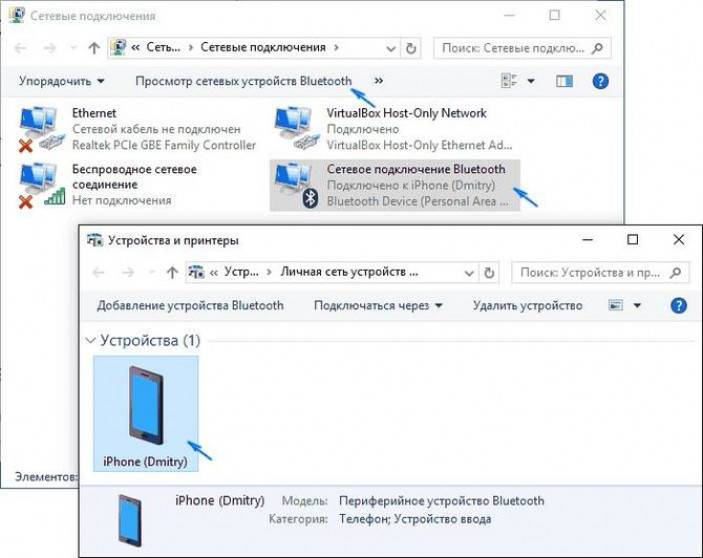
Если вы хотите изучить содержимое памяти вашего телефона или передать большое количество файлов, подключение с помощью кабеля обычно является лучшим вариантом, чем Bluetooth. Это потенциально намного быстрее и безопаснее.
Перемещайте файлы с помощью электронной почты или облачного хранилища
Если вам нужно передать небольшое количество файлов, отправить их себе по электронной почте — это быстрое и грязное решение. Однако это неуклюже. Лучше использовать облачное хранилище, так как вы можете упорядочить файлы и не допустить их потери в электронной почте.
Однако имейте в виду, что эти методы включают загрузку и загрузку. Если у вас медленное или ограниченное соединение, вы можете дважды подумать о передаче больших файлов.
Специализированные приложения для трансферов
Wi-Fi Direct — это альтернатива Bluetooth, но он не так хорошо интегрирован в современные устройства, и поэтому большинству людей с ним, вероятно, не стоит беспокоиться.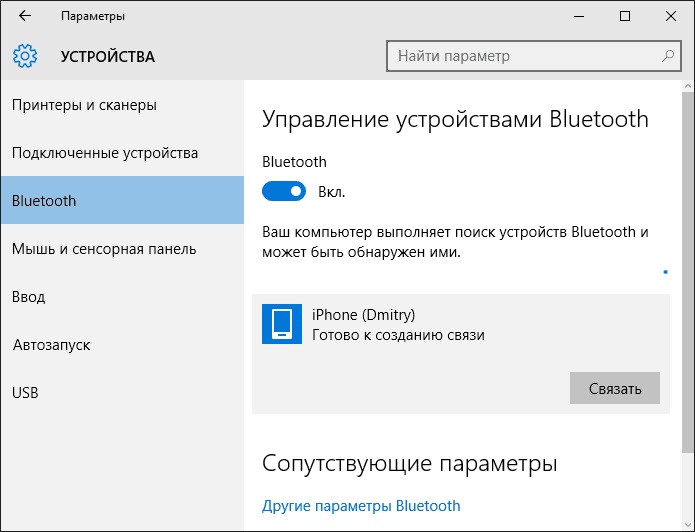
Вместо этого вы можете попробовать приложение EasyJoin для Android для передачи файлов по локальной сети. Те, у кого есть iPhone и Mac, могут использовать AirDrop от Apple. Узнайте больше о других методах передачи файлов между ПК и мобильными устройствами.
Удаленный доступ и модем
Если вам нужна более глубокая связь между устройствами, вам следует настроить удаленный доступ. Узнайте, как удаленно управлять компьютером с телефона, чтобы приступить к работе.
Другой важный способ связать ваш телефон и ПК — использовать модем. Это позволяет вам использовать мобильное интернет-соединение вашего телефона на вашем ПК.
Держите свой компьютер и телефон на связи с помощью Bluetooth
Каждый способ подключения компьютера и смартфона имеет свои преимущества и недостатки. Bluetooth отлично подходит для временных соединений на небольшом расстоянии, когда вам нужно быстро просмотреть один или два файла.
Кабели USB, облачное хранилище и другие типы подключения по-прежнему важны.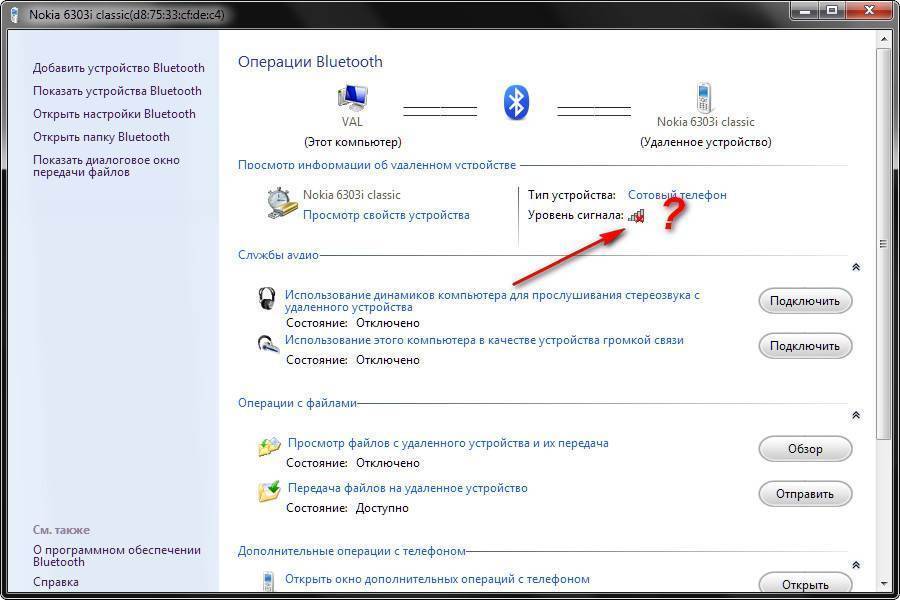 Но Bluetooth трудно превзойти, если вам нужно что-то быстрое и универсальное.
Но Bluetooth трудно превзойти, если вам нужно что-то быстрое и универсальное.
Источник записи: www.makeuseof.com
Как обмениваться файлами между телефоном Android и ПК с Windows с помощью Bluetooth
Перейти к основному содержанию
- Дом
- Просмотреть темы
- Последние новости
- Лучшие подборки Techlicious
Tech Made Simple
Джош Киршнер 23 апреля 2020 г.
в Советы и инструкции, Компьютеры и программное обеспечение, Телефоны и мобильные устройства, Tech 101, Windows 10 :: 1 комментарий
Технические редакторы независимо рецензируют продукты. Чтобы помочь поддержать нашу миссию, мы можем получать партнерские комиссионные от ссылок, содержащихся на этой странице.
Если у вас есть файлы на телефоне Android, которые вы хотите загрузить на ПК с Windows 10 (или загрузить с компьютера на телефон), но у вас нет под рукой USB-кабеля, обмен через Bluetooth — это быстрый и простой вариант . Передача по Bluetooth также может пригодиться, если у вас есть большой документ, которым вы хотите быстро поделиться с коллегой, который слишком велик, чтобы прикрепить его по электронной почте, или если у вас есть куча важных фотографий или видео на вашем телефоне, которые вы хотите сделать резервной копией. на ваш компьютер.
Передача по Bluetooth также может пригодиться, если у вас есть большой документ, которым вы хотите быстро поделиться с коллегой, который слишком велик, чтобы прикрепить его по электронной почте, или если у вас есть куча важных фотографий или видео на вашем телефоне, которые вы хотите сделать резервной копией. на ваш компьютер.
Действия по отправке файлов с ПК с Windows на телефон Android
- Включите Bluetooth на ПК и выполните сопряжение с телефоном.
- На ПК выберите Пуск > Настройки > Устройства > Bluetooth и другие устройства . Нажмите здесь, чтобы открыть настройки.
- В настройках Bluetooth и других устройств прокрутите вниз до Связанные настройки , выберите Отправка или получение файлов через Bluetooth .
- В разделе «Передача файлов по Bluetooth» выберите Отправить файлы и выберите телефон, на который вы хотите отправить файл, затем нажмите Далее .

- Выберите Browse , чтобы найти файл или файлы для совместного использования, затем выберите Open > Next для отправки, затем Finish .
- На устройстве, на которое вы отправляете файл, подтвердите, что хотите принять файл.
Для телефонов Android переданные файлы появятся в папке Bluetooth вашего устройства. Вы можете получить к нему доступ с помощью приложения Files by Google и найти папку Bluetooth под именем вашего устройства (например, Pixel 4XL). Вы также можете найти файлы, полученные через Bluetooth, в настройках Bluetooth вашего телефона > Параметры подключения > Файлы, полученные через Bluetooth. Однако этот список будет очищен, когда вы отключите Bluetooth или разорвете пару с телефоном.
Действия по отправке файлов с телефона Android на ПК с Windows
- Включите Bluetooth на ПК и выполните сопряжение с телефоном.
- На ПК выберите Пуск > Настройки > Устройства > Bluetooth и другие устройства .
 Нажмите здесь, чтобы открыть настройки.
Нажмите здесь, чтобы открыть настройки. - В настройках Bluetooth и других устройств прокрутите вниз до Сопутствующие настройки и выберите Отправка и получение файлов через Bluetooth .
- В разделе «Передача файлов по Bluetooth» выберите 9.0040 Получение файлов .
- На телефоне выберите файлы, которые вы хотите отправить, и нажмите значок «Поделиться» и выберите Bluetooth в качестве параметра «Поделиться». Выберите свой ПК с Windows на экране «Выбрать устройство Bluetooth».
- На вашем ПК Сохранить полученный файл параметры теперь появятся в окне передачи файлов по Bluetooth. Выберите место, куда вы хотите сохранить файл, и нажмите Готово .
Если у вас возникли проблемы с подключением устройств, ознакомьтесь с нашими советами по устранению проблем с сопряжением Bluetooth.
[Изображение предоставлено: концепция передачи файлов с телефона на компьютер через BigStockPhoto]
Обсуждение
Оставьте комментарий здесь
Как отправлять и получать файлы через Bluetooth в Windows
Когда вы покупаете по ссылкам на нашем сайте, мы можем получать партнерскую комиссию.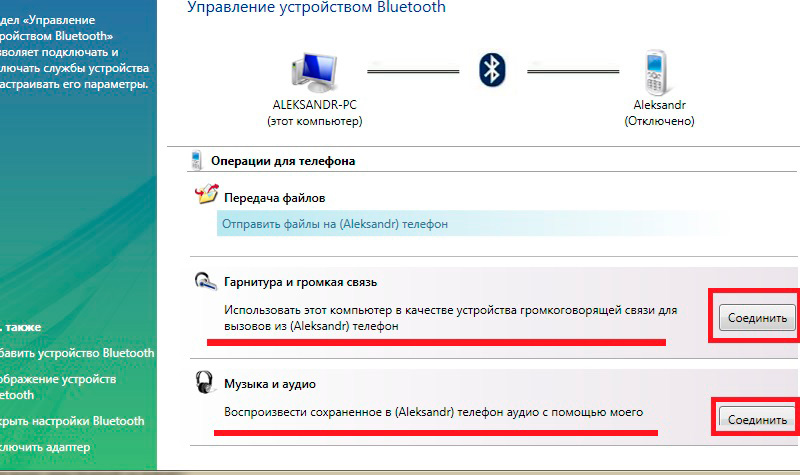 Вот как это работает.
Вот как это работает.
В эпоху, когда мы можем быстро отправлять файлы по Wi-Fi, Bluetooth часто считается медленным и архаичным. Bluetooth может и не супербыстрый, но он удобен и прост в использовании. Смартфоны и ноутбуки поставляются с предустановленным Bluetooth, поэтому это означает, что у нас есть технология, готовая к использованию.
В этом руководстве мы узнаем, как отправлять файлы на наш ПК с Windows и с него с помощью смартфона Android. Процесс аналогичен для устройств Apple.
Настройка соединения Bluetooth
Перед отправкой каких-либо файлов необходимо установить соединение между двумя устройствами. К счастью, этот процесс теперь легко работает на Windows и смартфонах. Здесь мы используем устройство Android, но принцип аналогичен для устройств Apple.
1. Включите Bluetooth на вашем смартфоне и делают устройство доступным для обнаружения. Для нашего устройства Android мы перешли в «Настройки» >> «Подключенные устройства» и нажали «Подключить новое устройство».
2. Перейдите в меню настроек Bluetooth в Windows. Вы можете попасть туда, щелкнув правой кнопкой мыши значок Bluetooth на панели задач и выбрав «Добавить устройство Bluetooth» или выполнив поиск «Настройки Bluetooth» в поиске Windows.
(Изображение предоставлено Tom’s Hardware)3. Нажмите «Добавить Bluetooth или другое устройство».
(Изображение предоставлено Tom’s Hardware)4. Выберите Bluetooth.
(Изображение предоставлено Tom’s Hardware)5. Выберите устройство для подключения.
(Изображение предоставлено Tom’s Hardware)6. Подтвердите правильный код между устройствами и . Нажмите «Сопряжение» на смартфоне, и «Подключиться» в Windows.
(Изображение предоставлено Tom’s Hardware)Теперь устройства сопряжены и подключены.
(Изображение предоставлено Tom’s Hardware)Отправка файлов из Windows на ваш смартфон
Если мы находимся вдали от Интернета или нам просто нужно поделиться файлом с нашего ПК на смартфоне, передача файлов через Bluetooth проста и удобна. относительно быстро. Больше не нужно искать USB-накопители или неоднородные сетевые подключения. Просто выберите целевое устройство, файл(ы) и передача уже в пути. Здесь мы подробно описываем процесс отправки файла с нашего ПК с Windows 10 на смартфон Android.
относительно быстро. Больше не нужно искать USB-накопители или неоднородные сетевые подключения. Просто выберите целевое устройство, файл(ы) и передача уже в пути. Здесь мы подробно описываем процесс отправки файла с нашего ПК с Windows 10 на смартфон Android.
1. В Windows щелкните значок Bluetooth на панели задач и выберите «Отправить файл».
(Изображение предоставлено Tom’s Hardware)2. Выберите устройство и нажмите Далее.
(Изображение предоставлено Tom’s Hardware)3. Выберите файлы для отправки и нажмите Далее.
(Изображение предоставлено Tom’s Hardware)4. На вашем смартфоне подтвердите входящую передачу файлов Bluetooth.
(Изображение предоставлено Tom’s Hardware)Через несколько секунд передача будет завершена,
5. Нажмите Готово , чтобы закрыть диалоговое окно.
(Изображение предоставлено Tom’s Hardware)Получение файлов Bluetooth на ПК с Windows
Отправка файла на ПК с Windows через Bluetooth удобна и не требует кабелей.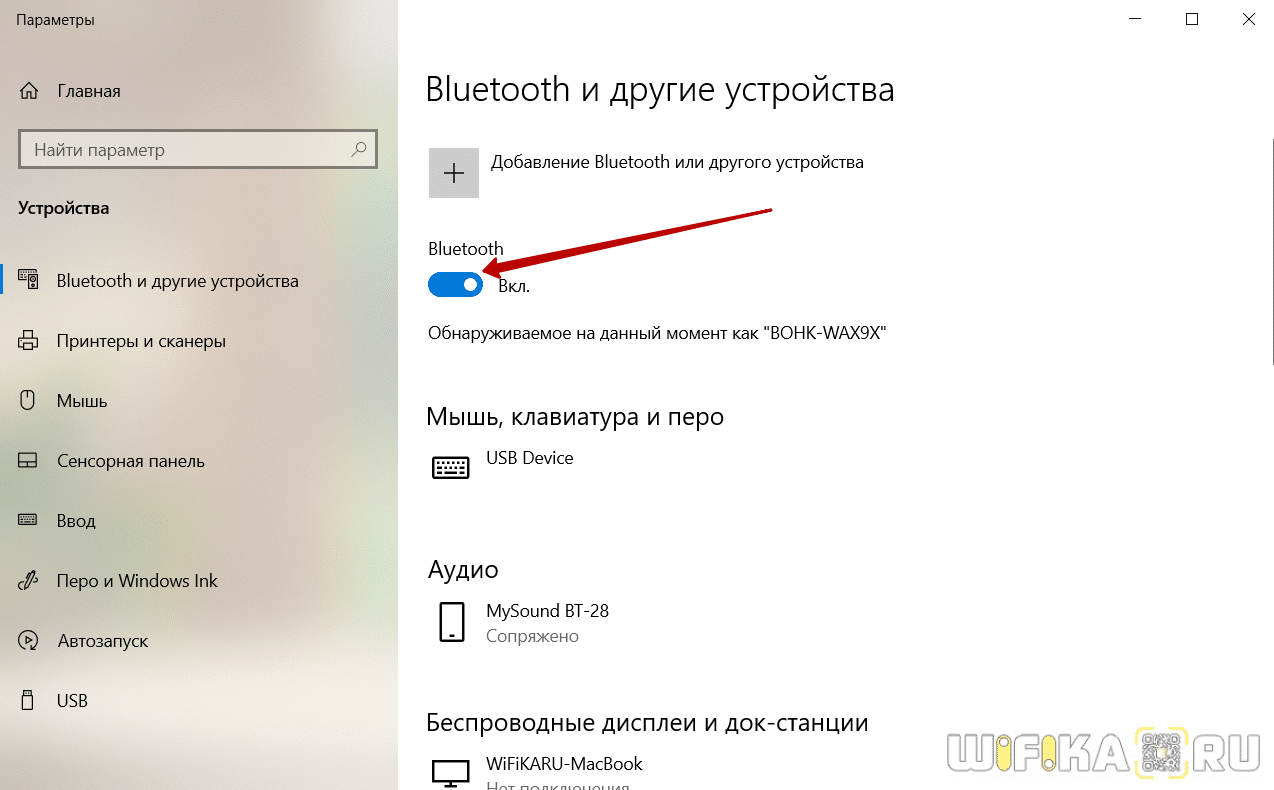 Удобно, когда вы в дороге или когда вы хотите поделиться этой милой картинкой кота с друзьями.
Удобно, когда вы в дороге или когда вы хотите поделиться этой милой картинкой кота с друзьями.
1. В Windows щелкните значок Bluetooth на панели задач 9.0040 и выберите «Получить файл».
(Изображение предоставлено Tom’s Hardware)2. Windows будет ожидать подключения с устройства Bluetooth.
(Изображение предоставлено Tom’s Hardware)3. Убедитесь, что Bluetooth включен на вашем смартфоне.
(Изображение предоставлено Tom’s Hardware)4. Выберите элемент для совместного использования и нажмите «Поделиться». Здесь мы решили поделиться фотографией из приложения Android Photo.
(Изображение предоставлено Tom’s Hardware)5. Выберите Bluetooth из списка.
(Изображение предоставлено Tom’s Hardware) 6. Выберите свой ПК с Windows в качестве устройства Bluetooth. Файл начнет передаваться на ваш ПК с Windows.


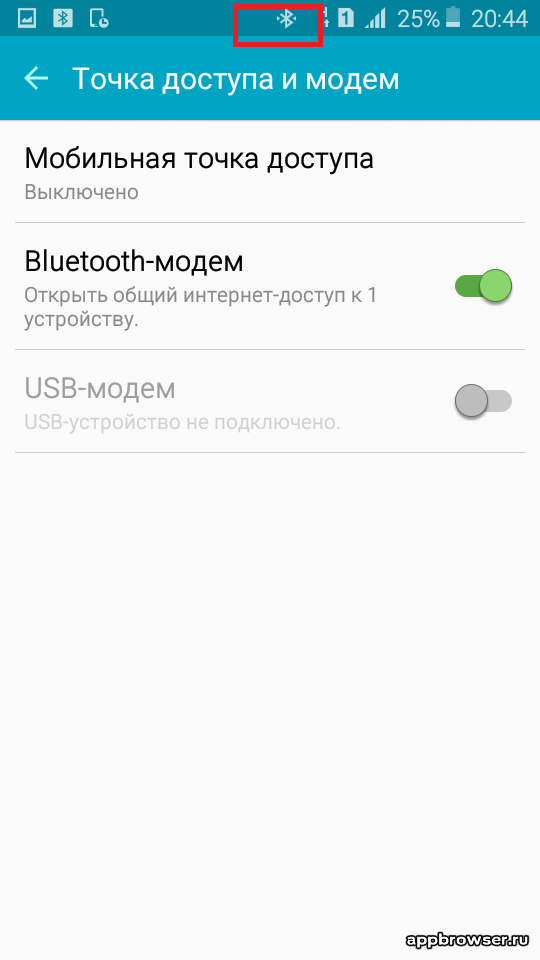 Нажмите здесь, чтобы открыть настройки.
Нажмите здесь, чтобы открыть настройки.
Ваш комментарий будет первым